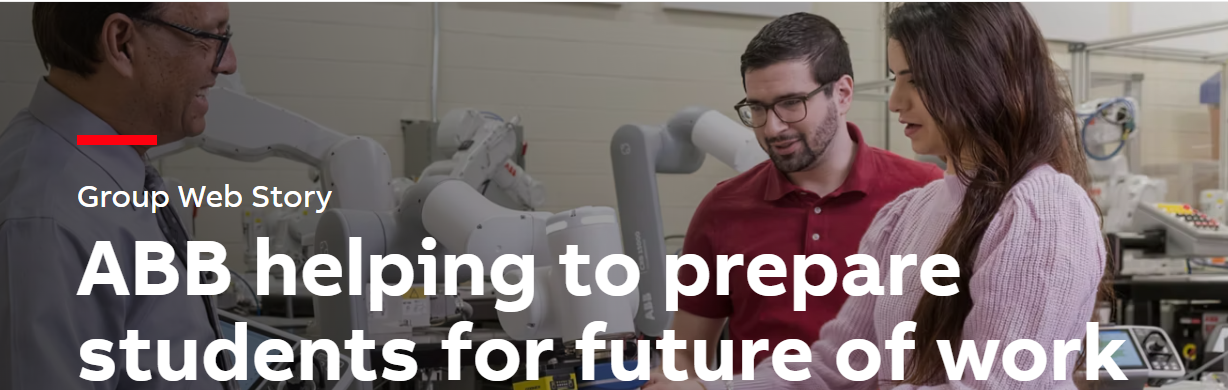将 RobotWare 6(RW6)的系统输入输出(I/O)信号迁移到 RobotWare 7(RW7)系统中,需考虑两者在信号配置格式、数据存储结构及兼容性上的差异,核心是通过导出 RW6 信号配置→格式适配与转换→导入 RW7 系统的流程实现迁移。以下是具体步骤及注意事项:
兼容性限制
工具准备
需将 RW6 中的 I/O 信号(包括信号名称、地址、类型、注释等)导出为可编辑的文本格式(如 CSV):
在 RobotStudio 中打开 RW6 工作站
导出 I/O 信号列表
导出内容需包含:信号名称(Name)、类型(Type,如 DI/DO/AO/AI)、地址(Address,如Module1:1)、注释(Comment)、关联模块(Module)等关键信息。
进入 “控制器” 选项卡→“配置”→“I/O 系统”,展开 “I/O 信号” 节点(Digital Inputs/Outputs、Analog Inputs/Outputs 等)。
右键点击 “I/O 信号”→选择 “导出”(或 “Export”),将信号列表导出为CSV 格式文件(如RW6_IO_Signals.csv)。
RW7 的 I/O 信号配置在命名规则、模块地址映射上可能与 RW6 略有差异(如模块命名前缀、信号地址格式),需手动或通过脚本调整 CSV 文件:
核对硬件模块兼容性
调整 CSV 文件格式
信号名称:RW7 对信号名称的字符限制(如不允许特殊符号)与 RW6 一致,通常无需修改,但需确保无重名。
地址格式:确认信号地址与 RW7 中的模块地址匹配(如原Module1:5对应新模块的IO_Module_1:5)。
信号类型:DI/DO/AO/AI 类型在 RW7 中定义一致,无需修改;若涉及组信号(Group Input/Output),需确认组信号的字节长度、地址范围是否符合 RW7 要求。
注释与属性:保留信号的注释(便于后期维护),删除 RW6 特有的属性字段(如与旧系统绑定的冗余参数)。
用 Excel 或记事本打开RW6_IO_Signals.csv,按 RW7 的要求修改:
在 RobotStudio 中创建 RW7 工作站
导入 CSV 信号配置
手动创建或补全信号(若导入失败)
检查信号映射关系
关联程序与信号
在线测试
触发输入信号(如手动短接 DI 点),观察 RW7 中是否正确显示信号状态;
发送输出信号(如在 RAPID 中执行Set DO_GripperOpen;),确认外部设备是否响应,验证信号链路通畅。
将 RW7 配置下载到实际机器人控制器,通过 RobotStudio 的 “在线” 功能监控 I/O 信号状态:
安全信号的特殊处理
模块驱动更新
备份与回滚
RW6 到 RW7 的 I/O 信号迁移核心是 “导出→适配→导入→验证”,关键在于确保信号地址与 RW7 的硬件模块映射一致,以及处理潜在的兼容性问题。对于复杂系统(如包含数百个 I/O 信号),可通过 RobotStudio 的 API 编写脚本(如 C#)自动处理 CSV 格式转换,提高迁移效率。